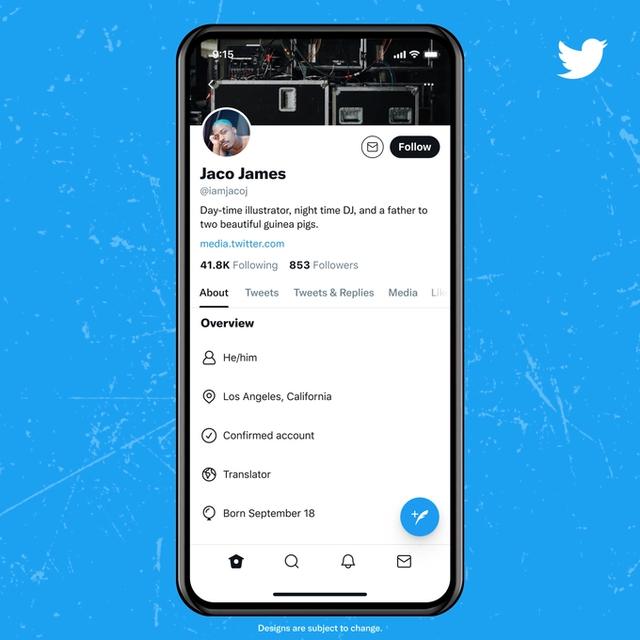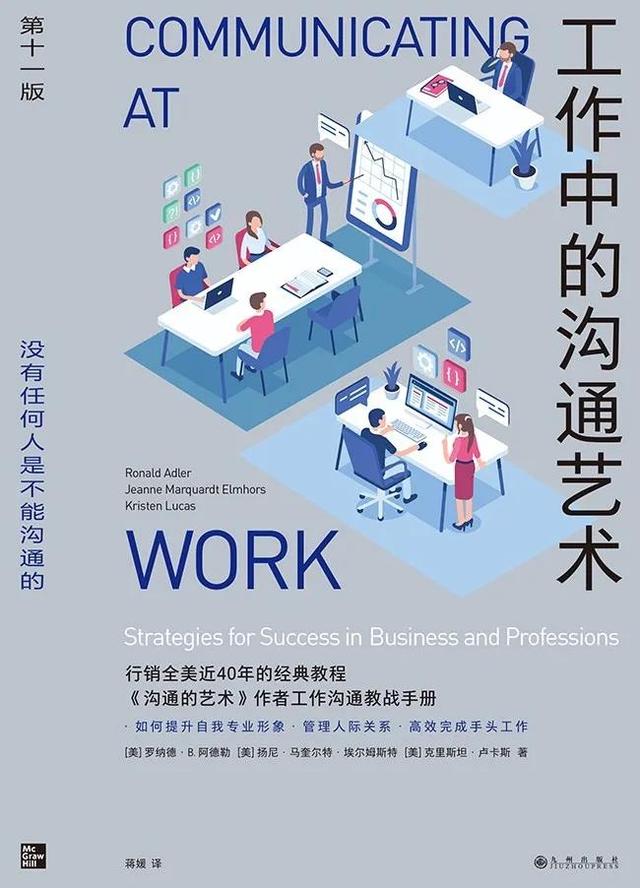學會這招,同時忙活半天的工作,給你3分鐘就能搞定!

我們CAD編輯器有些是自帶批量處理文件的功能,這個時候你可以利用它來批量打印。
1、在你的CAD軟件中找到“批處理”,點擊其中的“批量打印”。

2、添加需要一起打印的圖紙,設置好要求參數後點擊“打印”即可。

隻需要簡單兩步就能完成批量打印哦,快看看你的編輯器裡有沒有
二、PDF虛拟打印機以上操作在迅捷CAD編輯器、AutoCAD等常見CAD編輯器中都能完成。如果你常用的編輯器不支持批處理,你還能使用軟件來輔助處理- -PDF虛拟打印機
在這裡我以迅捷PDF虛拟打印機為例子,操作步驟如下:
1、運行迅捷PDF虛拟打印機後,在【設置】的【保存】界面中将默認的轉換格式選擇為需要批量打印的文件格式,然後點擊保存。

2、接下來打開需要打印的文件,在【打印】操作界面中選擇【迅捷PDF虛拟打印機】,對份數等進行調整後,點擊【确認】即可開始批量打印。

同樣是簡單兩步就能實現批量打印哦~

更多精彩资讯请关注tft每日頭條,我们将持续为您更新最新资讯!